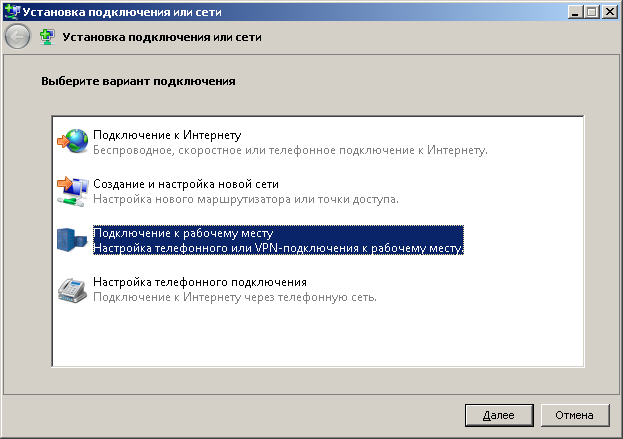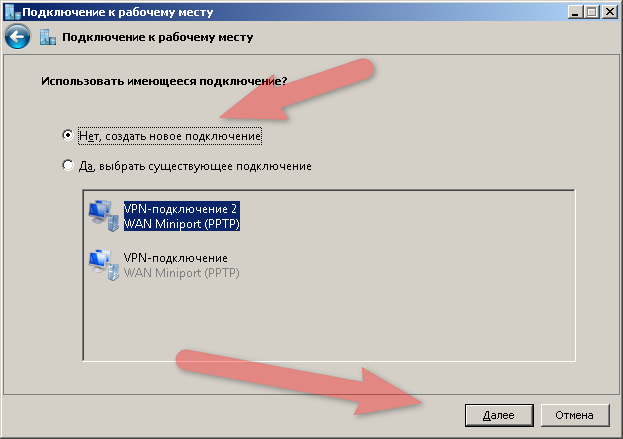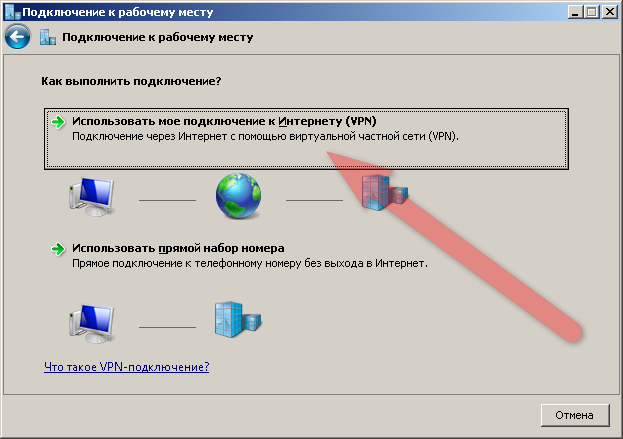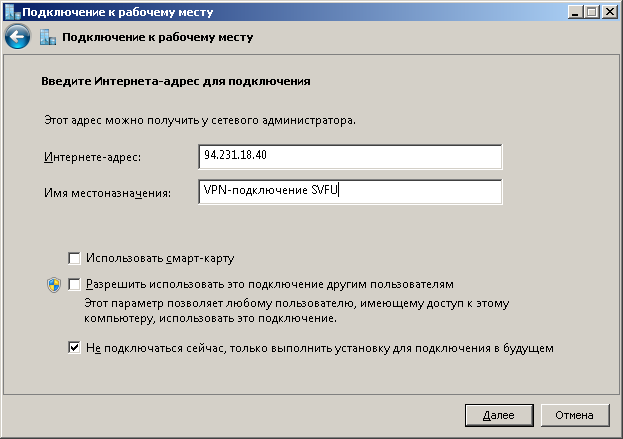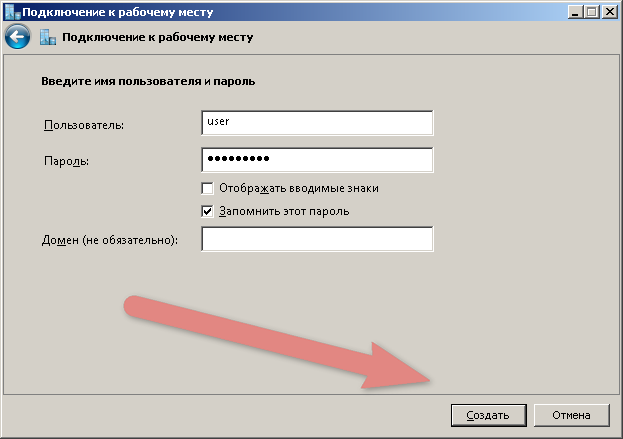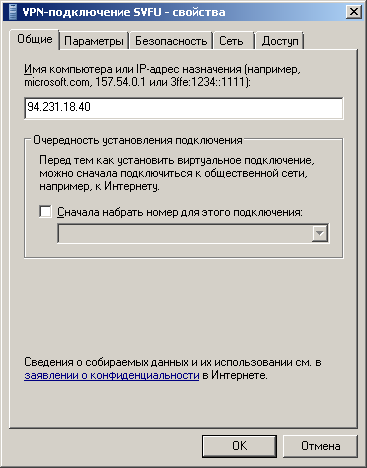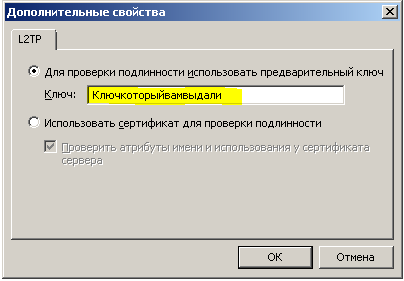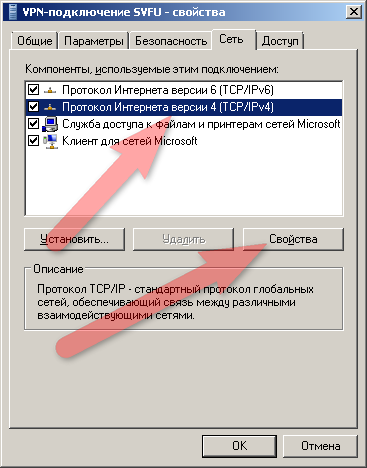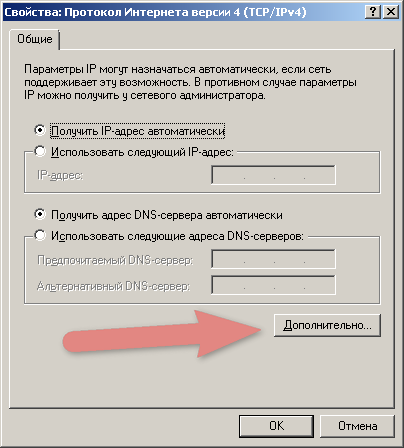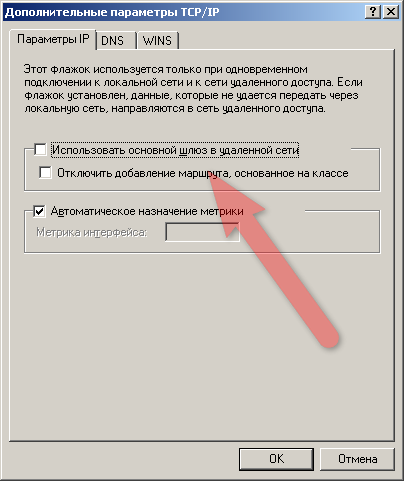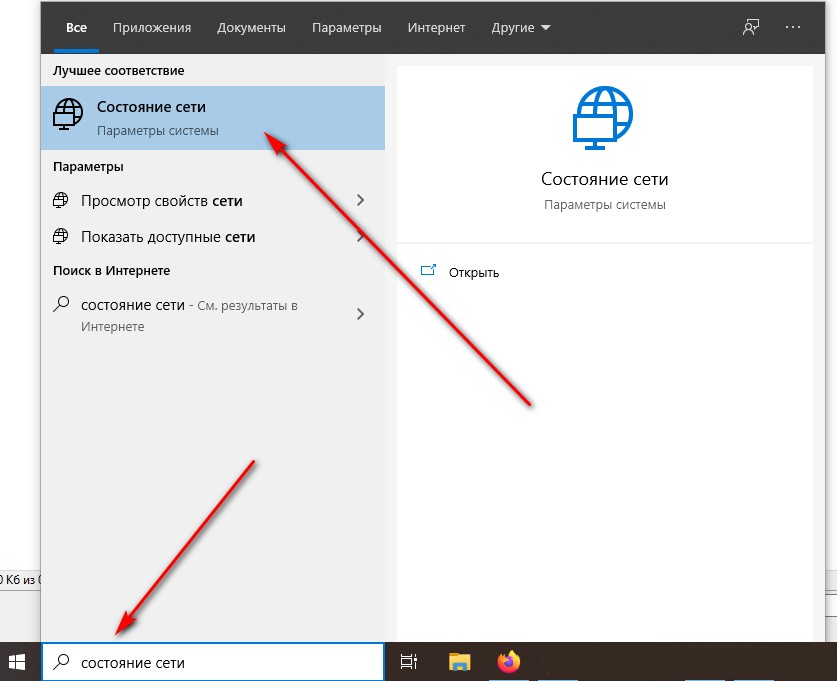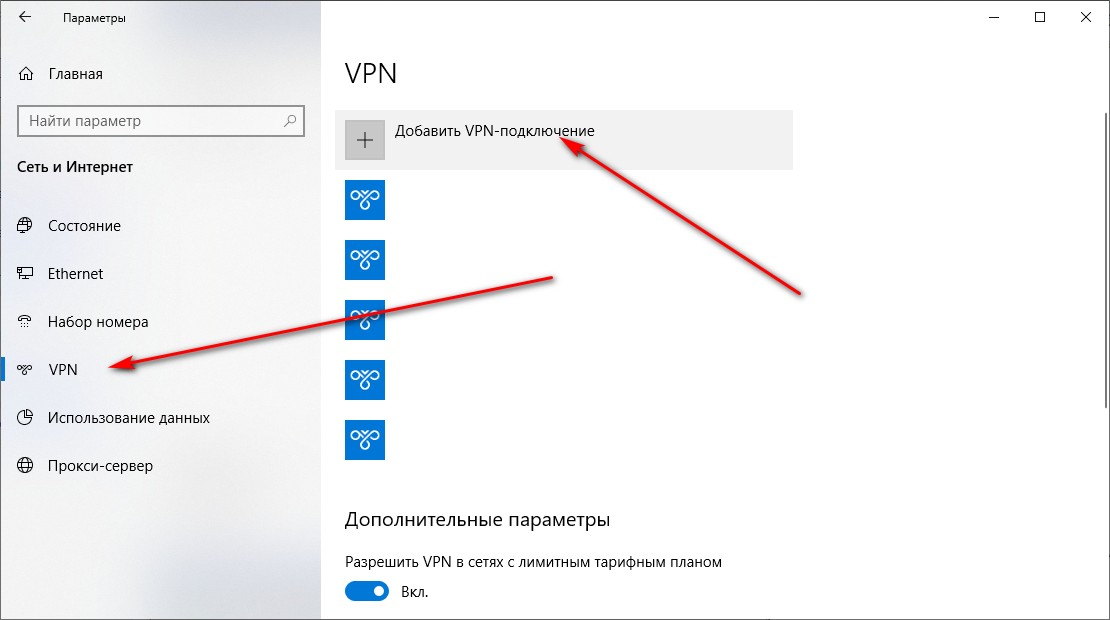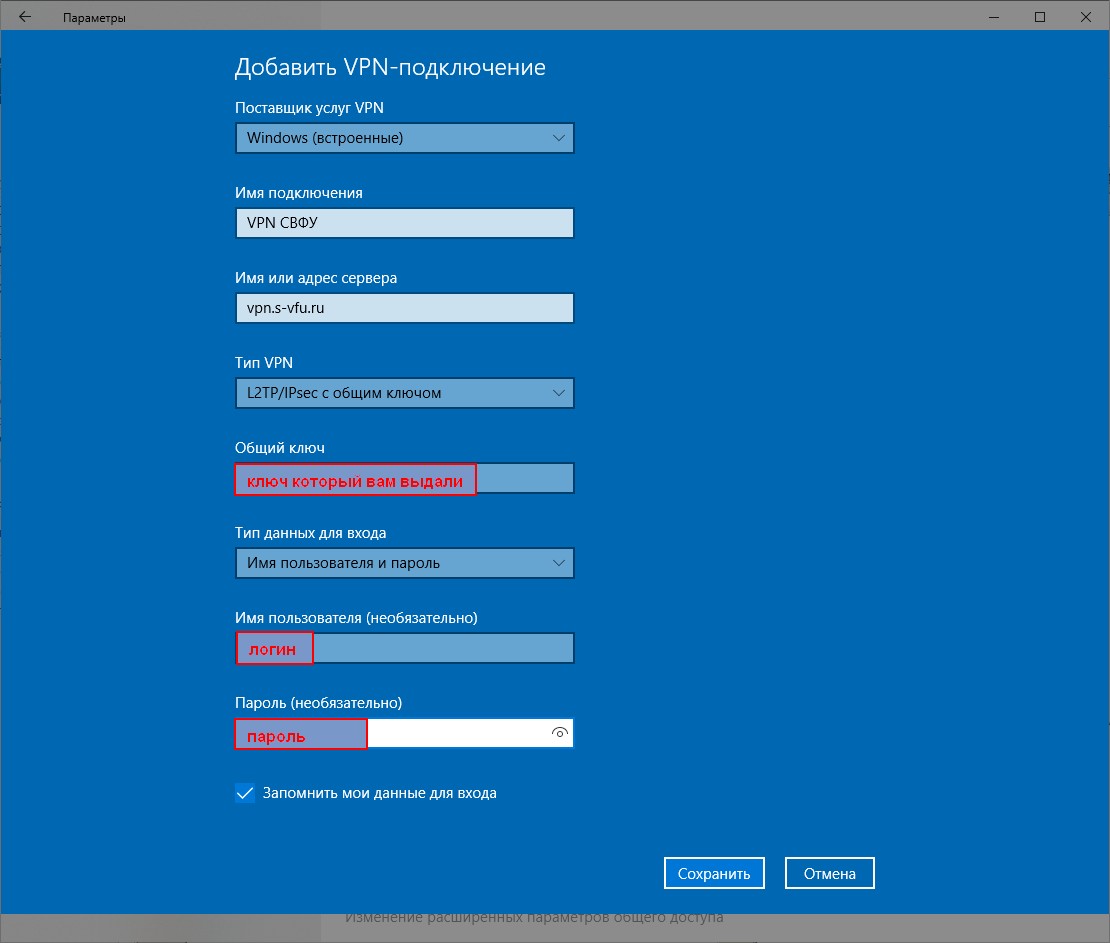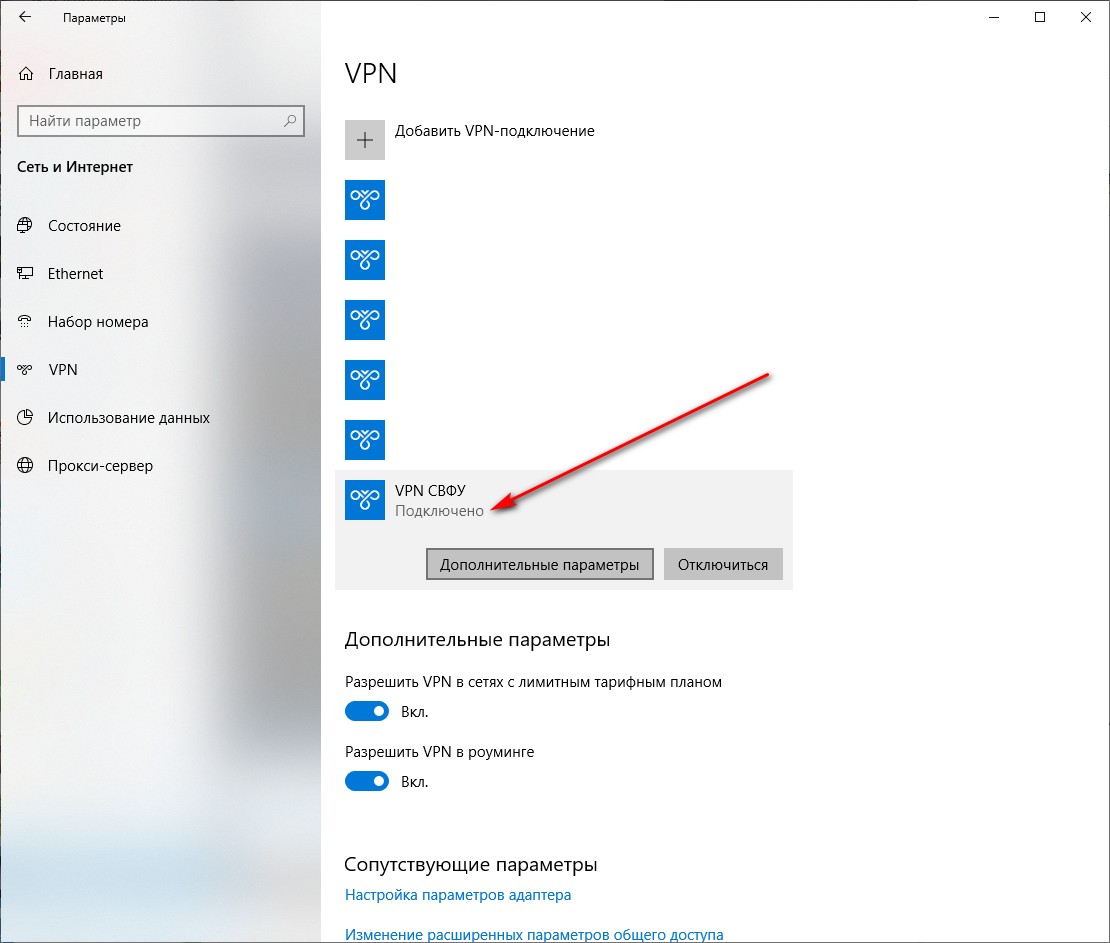VPN
(→Ubuntu) |
(→Ubuntu) |
||
| Строка 66: | Строка 66: | ||
sudo apt-get install network-manager-l2tp-gnome | sudo apt-get install network-manager-l2tp-gnome | ||
</pre> | </pre> | ||
| + | |||
| + | После этого можно создать VPN соединение | ||
| + | |||
| + | [[Файл:ubuntu_vpn_1.jpg]] | ||
| + | |||
| + | Выбираем L2TP | ||
| + | |||
| + | [[Файл:ubuntu_vpn_2.jpg]] | ||
| + | |||
| + | Указываем логин и пароль. Для того, чтобы ввести пароль справа от него нажимаем на значок и выбираем сохранить пароль. | ||
| + | |||
| + | [[Файл:ubuntu_vpn_3.jpg]] | ||
| + | |||
| + | После этого открываем настройки IPSec. Ставим галочку и вводим ключ, который вам выдали | ||
| + | |||
| + | [[Файл:ubuntu_vpn_4.jpg]] | ||
Версия 01:30, 9 апреля 2020
Содержание |
Windows 7
Настройка VPN производится согласно представленным скриншотам
Windows 10
Настройка VPN производится согласно представленным скриншотам
В строке поиска меню написать "состояние сети", нажать на результат
Если в результате будет написано "подключено", можно уже работать через VPN
Ubuntu
До версии Ubuntu 19.10 необходимо добавить репозиторий
sudo add-apt-repository ppa:nm-l2tp/network-manager-l2tp sudo apt-get update
Установить network-manager-l2tp:
sudo apt-get install network-manager-l2tp
Если используется gnome то необходимо установить gnome плагин (если используется другая среда рабочего стола, то смотрите плагин для него):
sudo apt-get install network-manager-l2tp-gnome
После этого можно создать VPN соединение
Выбираем L2TP
Указываем логин и пароль. Для того, чтобы ввести пароль справа от него нажимаем на значок и выбираем сохранить пароль.
После этого открываем настройки IPSec. Ставим галочку и вводим ключ, который вам выдали